CentOS 系统中有两个日志服务,分别是传统的 rsyslog 和 systemd-journal
systemd-journald 是一个改进型日志管理服务,可以收集来自内核、系统早期启动阶段的日志、系统守护进程在启动和运行中的标准输出和错误信息,还有 syslog 的日志。
该日志服务仅仅把日志集中保存在单一结构的日志文件 /run/log 中,由于日志是经历过压缩和格式化的二进制数据,所以在查看和定位的时候很迅速。
默认情况下并不会持久化保存日志,只会保留一个月的日志。另外,一些 rsyslog 无法收集的日志也会被 journal 记录到。
rsyslog 作为传统的系统日志服务,把所有收集到的日志都记录到 /var/log/ 目录下的各个日志文件中。
常见的日志文件如下:
/var/log/messages 绝大多数的系统日志都记录到该文件
/var/log/secure 所有跟安全和认证授权等日志都会记录到此文件
/var/log/maillog 邮件服务的日志
/var/log/cron crond计划任务的日志
/var/log/boot.log 系统启动的相关日志
曾经有人说:Linux 没有垃圾文件,Windows 才有垃圾文件,实际上不是这样的,两者都会有垃圾文件。
操作系统,就是操作各种文件的系统,它不可能没有日志文件,更不可能不产生临时文件,就像剪纸一样,临时产生一些废料是再自然不过的事情。
Linux 到底有没有占用空间的垃圾文件,这个看如何判定了,例如好几年前、几个月前的日志文件、系统文件,基本没什么用处,算垃圾文件吗?
ls -lhm --full-time /var/log/journal/f9d400c5e1e8c3a8209e990d887d4ac1_bk_20190122/ | sort -k6 | head -n30
# ls -lhm --full-time /var/log/journal/f9d400c5e1e8c3a8209e990d887d4ac1_bk_20190122/ | sort -k6 | head -n30
total 3.5G
-rw-r-x---+ 1 root systemd-journal 64M 2018-03-28 01:36:01.010275802 +0800 system@00000000000000000000000000000000-00000000000002ca-000567d28f35cca7.journal
-rw-r-x---+ 1 root systemd-journal 8.0M 2018-03-28 01:36:01.100275802 +0800 user-65534@4ee96b2fbd8b4a82beee0402402fee03-0000000000005419-000567f7fd08bd2f.journal
-rw-r-x---+ 1 root systemd-journal 72M 2018-04-02 19:16:41.644934707 +0800 system@00000000000000000000000000000000-0000000000010a47-0005686852f561be.journal
-rw-r-x---+ 1 root systemd-journal 8.0M 2018-04-02 19:16:41.714934707 +0800 user-65534@4ee96b2fbd8b4a82beee0402402fee03-0000000000011f98-00056872cab77761.journal
-rw-r-x---+ 1 root systemd-journal 72M 2018-04-08 05:48:01.673026304 +0800 system@00000000000000000000000000000000-0000000000021c40-000568dbb97116ae.journal
-rw-r-x---+ 1 root systemd-journal 72M 2018-04-13 18:25:01.967846109 +0800 system@00000000000000000000000000000000-0000000000033800-00056949207ae8a1.journal
-rw-r-x---+ 1 root systemd-journal 72M 2018-04-18 04:12:35.385621922 +0800 system@00000000000000000000000000000000-0000000000045c3e-000569b848f6f86c.journal
查看垃圾文件的方法
未清理前发现硬盘根分区空间告急,用 du -t 100M /var 或 journalctl --disk-usage 命令查看,发现 /var/log/journal 日志文件占用了近 3G 空间,每个日志文件体积高达 8-128M,这些日志文件记录了很长时间以来的 systemd 情况,毫无价值,用 journalctl --vacuum-size=10M 命令将其清理之后,腾出了 2.7G 的空间。用 df 命令一查,/ 根分区果然宽敞了很多。
查看某个目录的文件大小并排序(单位为 MB)
du -hm --max-depth=1 /var/ | sort -n
# du -hm --max-depth=1 /var/ | sort -n
1 /var/adm
1 /var/crash
1 /var/db
1 /var/empty
1 /var/games
1 /var/gopher
1 /var/kerberos
1 /var/local
1 /var/nis
1 /var/opt
1 /var/preserve
1 /var/spool
1 /var/tmp
1 /var/yp
131 /var/www
198 /var/lib
486 /var/cache
3695 /var/log
8513 /var/
清空 /var/log/journal 文件的方法
1、用 echo 命令,将空字符串内容重定向到指定文件中
echo "" > system.journal
说明:此方法只会清空一次,一段时间后还要再次手动清空很麻烦,这里可以用以下命令让
journalctl自动维护空间
2、journalctl 命令自动维护文件大小
1)只保留近一周的日志
journalctl --vacuum-time=1w
2)只保留500MB的日志
journalctl --vacuum-size=500M
3)直接删除 /var/log/journal/ 目录下的日志文件
rm -rf /var/log/journal/f9d400c5e1e8c3a8209e990d887d4ac1
问题与分析解决
执行 journalctl 命令时报错:Error was encountered while opening journal files: Input/output error
# journalctl --vacuum-time=1w
Error was encountered while opening journal files: Input/output error
问题分析:日志文件损坏
解决方法:删除之前的日志,并重启 journalctl 服务
# mv journal/f9d400c5e1e8c3a8209e990d887d4ac1 journal/f9d400c5e1e8c3a8209e990d887d4ac1_bk_20190122
# systemctl restart systemd-journald.service
查看 /var/log/journal/ 日志目录如下:
# ll /var/log/journal/
drwxr-sr-x 2 root systemd-journal 4096 Jan 22 11:26 f9d400c5e1e8c3a8209e990d887d4ac1
drwxr-sr-x+ 2 root systemd-journal 12288 Jan 14 15:37 f9d400c5e1e8c3a8209e990d887d4ac1_bk_20190122
然后,再执行 journalctl 限制日志的命令:
# journalctl --vacuum-time=1w
Vacuuming done, freed 0B of archived journals on disk.
# journalctl --vacuum-size=500M
Vacuuming done, freed 0B of archived journals on disk.
————————————————
版权声明:本文为CSDN博主「阳光岛主」的原创文章,遵循CC 4.0 BY-SA版权协议,转载请附上原文出处链接及本声明。
原文链接:https://blog.csdn.net/ithomer/article/details/89530790





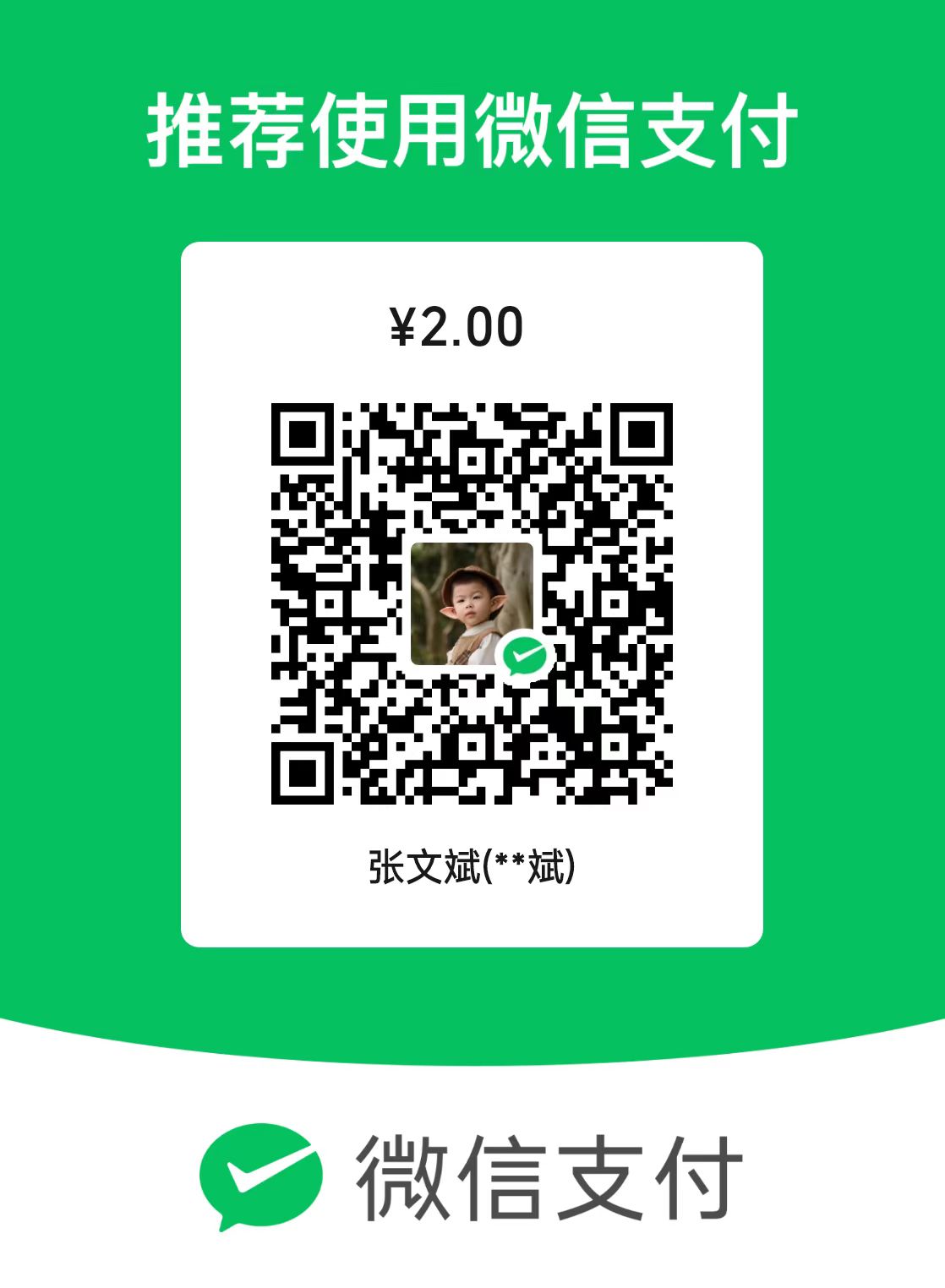
评论区